Часто бывает, что пользователи iPhone сталкиваются с такой проблемой, как забытый пароль экранного времени. Это может произойти из-за множества причин - например, если вы долго не использовали свое устройство или просто забыли пароль. В таких случаях возникает необходимость сбросить экранное время, чтобы заново настроить его. В данной статье мы рассмотрим инструкцию и даём советы, как выполнить данную операцию на iPhone без пароля.
Важно отметить, что сброс экранного времени может привести к потере всех данных и настроек на вашем iPhone. Поэтому перед выполнением данной операции рекомендуется создать резервную копию всех важных данных, чтобы восстановить их в дальнейшем. Также учтите, что этот способ сброса можно использовать только на iPhone с версией iOS 12 и выше.
Для того чтобы выполнить сброс экранного времени на iPhone без пароля, вам понадобится доступ к компьютеру с установленной программой iTunes. Вот пошаговая инструкция:
- Шаг 1: Подключите ваш iPhone к компьютеру с помощью USB-кабеля и откройте программу iTunes.
- Шаг 2: В режиме восстановления нажмите и отпустите кнопку увеличения громкости, затем нажмите и отпустите кнопку уменьшения громкости. После этого нажмите и удерживайте кнопку включения/выключения, пока не увидите экран с надписью "Подключиться к iTunes".
- Шаг 3: iTunes определит ваше устройство в режиме восстановления и предложит вам восстановить его или обновить прошивку. Нажмите на кнопку "Восстановить".
- Шаг 4: iTunes начнет загружать последнюю версию iOS для вашего iPhone. Подождите, пока процесс загрузки не будет завершен, и следуйте инструкциям на экране, чтобы настроить ваше устройство заново.
После завершения всех этих действий вы сможете заново настроить экранное время на вашем iPhone. Помните, что сброс экранного времени может привести к потере данных и настроек, поэтому будьте внимательны и предварительно создайте резервную копию своих важных файлов.
В целом, если вы столкнулись с проблемой забытого пароля экранного времени на iPhone, не отчаивайтесь. С помощью программы iTunes и данной инструкции вы сможете выполнить сброс и заново настроить экранное время на своем устройстве без пароля. Будьте внимательны и следуйте инструкциям, и все получится!
Почему нужно сбрасывать экранное время на iPhone?

Сброс экранного времени помогает пользователям более осознанно управлять своим временем, устанавливая ограничения на использование определенных приложений и категорий. Это особенно важно для родителей, которые хотят контролировать время, которое их дети проводят на iPhone. Сброс экранного времени также позволяет сбросить статистику использования устройства, что может быть полезно в различных ситуациях, например, когда требуется отслеживать время, проведенное на работе или учебе.
Как сбросить экранное время на iPhone без пароля: пошаговая инструкция

- Перейдите в меню "Настройки" на вашем iPhone.
- Прокрутите страницу вниз и выберите пункт "Экранное время".
- Вверху экрана нажмите на свою фотографию или иконку профиля.
- Выберите пункт "Забыли пароль?".
- В появившемся окне нажмите на кнопку "Сбросить пароль экранного времени".
- Вам будет предложено ввести пароль от учетной записи Apple ID для подтверждения.
- После подтверждения вашего Apple ID экранное время будет сброшено, и вы сможете установить новый пароль.
Важно отметить, что при сбросе пароля экранного времени будут удалены все настройки и ограничения, связанные с этой функцией. Поэтому, если у вас были установлены какие-либо ограничения, вам придется настроить их заново после сброса пароля.
Теперь у вас есть полное представление о том, как сбросить экранное время на iPhone без пароля. Следуйте данной инструкции, и вы сможете вернуть контроль над настройками экранного времени на вашем устройстве.
Советы по сбросу экранного времени на iPhone без пароля
- Перед тем, как начать процедуру сброса экранного времени на iPhone, убедитесь, что у вас есть доступ к компьютеру с установленной программой iTunes.
- Если ваш iPhone не был ранее синхронизирован с компьютером, вам придется использовать функцию восстановления через режим DFU.
- Подключите iPhone к компьютеру с помощью USB-кабеля.
- Откройте программу iTunes и выберите устройство, которое вы хотите сбросить.
- В разделе «Сводка» выберите опцию «Восстановить iPhone».
- Следуйте инструкциям на экране и подтвердите, что вы действительно хотите сбросить экранное время на устройстве.
- После завершения процедуры сброса экранного времени, вы сможете установить новый пароль или не использовать его вовсе.
Если вам не удается выполнить сброс экранного времени на iPhone без пароля с помощью программы iTunes, вы можете обратиться в сервисный центр Apple, где вам окажут дополнительную помощь и решат проблему.
Что делать, если не удается сбросить экранное время на iPhone без пароля?

Если вы не можете сбросить экранное время на iPhone без пароля, есть несколько вариантов решения данной проблемы:
- Перезагрузите устройство: часто перезагрузка iPhone может помочь в случае подобных проблем. Для этого удерживайте кнопку включения и кнопку громкости одновременно до появления ползунка для выключения. Передвиньте ползунок, чтобы выключить устройство, а затем снова нажмите кнопку включения, чтобы включить его.
- Попробуйте использовать метод восстановления через iTunes: подключите iPhone к компьютеру, на котором установлена последняя версия программы iTunes. В режиме восстановления iTunes вы должны выбрать свое устройство и выбрать опцию "Восстановить iPhone". Предупреждение: при этом будет сброшена вся информация на вашем устройстве, поэтому сделайте резервную копию данных заранее.
- Свяжитесь с технической поддержкой: если вы по-прежнему не можете сбросить экранное время без пароля, рекомендуется обратиться в службу поддержки Apple или доверить решение проблемы специалистам в сертифицированном сервисном центе.
Важно помнить, что сброс экранного времени без пароля может быть сложной задачей и в некоторых случаях может потребоваться дополнительная помощь со стороны профессионалов. Поэтому рекомендуется быть внимательным при настройке экранного времени и пароля, чтобы избежать потери доступа к своему устройству. В случае утери доступа к экранному времени на iPhone без пароля регулярное резервное копирование данных может оказаться полезным для восстановления устройства.